
簽名是不能夠提供任何文本文檔的獨特景觀,無論是商務文檔或藝術的故事。在微軟Word程序的豐富功能,簽名的能力也可以,而後者既可以是手寫和打印。
課:如何改變文檔的作者的名字
在這篇文章中,我們將講述在Word中的所有可能的方法來簽簽名,以及如何為它準備的文件中特別指定的地方。
創建手寫簽名
為了手寫簽名添加到文檔,首先必須創建。要做到這一點,你需要紙,把手和掃描儀連接到計算機和配置的白紙。插入手寫簽名
1.取的手柄和佈置在紙張上。
2.掃描使用掃描儀簽名的頁面,並將其保存到電腦中的通用圖形格式(JPG,BMP,PNG)之一。

筆記:如果您在使用掃描儀有困難,請參閱與它相連的手冊或訪問製造商的網站,在這裡你還可以找到設置和使用設備的詳細說明。
- 建議:如果您沒有掃描儀,智能手機或平板電腦的攝像頭還可以更換,但在這種情況下,你可能要嘗試仔細設法使一個頁面,有雪白的,而不是在照片簽名在用Word電子文檔頁面的比較中脫穎而出。
3.與文檔添加簽名的圖像。如果你不知道如何做到這一點,利用我們的指令。
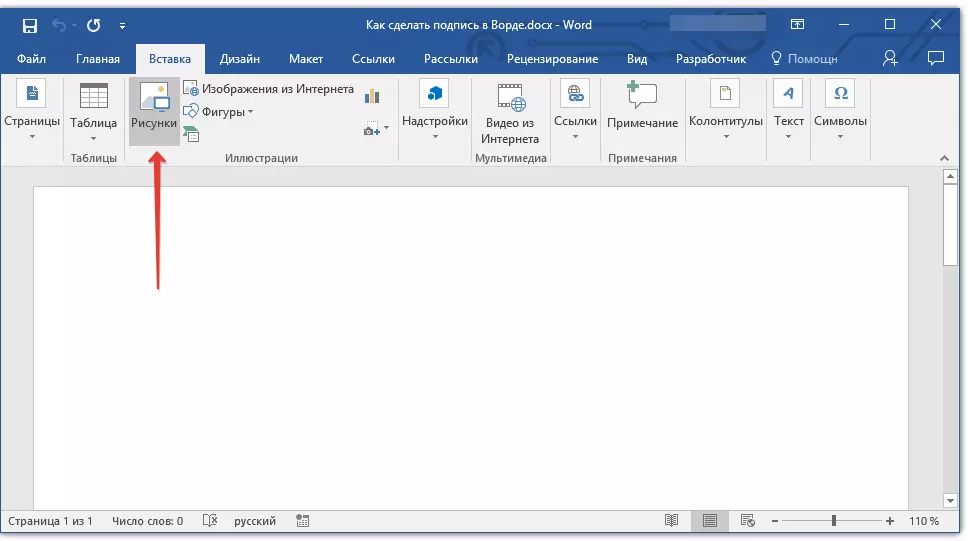
課:插入Word中圖片
4.最有可能的,掃描的圖像必須被削減,只留下了簽名所在的區域。此外,還可以調整圖像大小。我們的指導將幫助您與此有關。
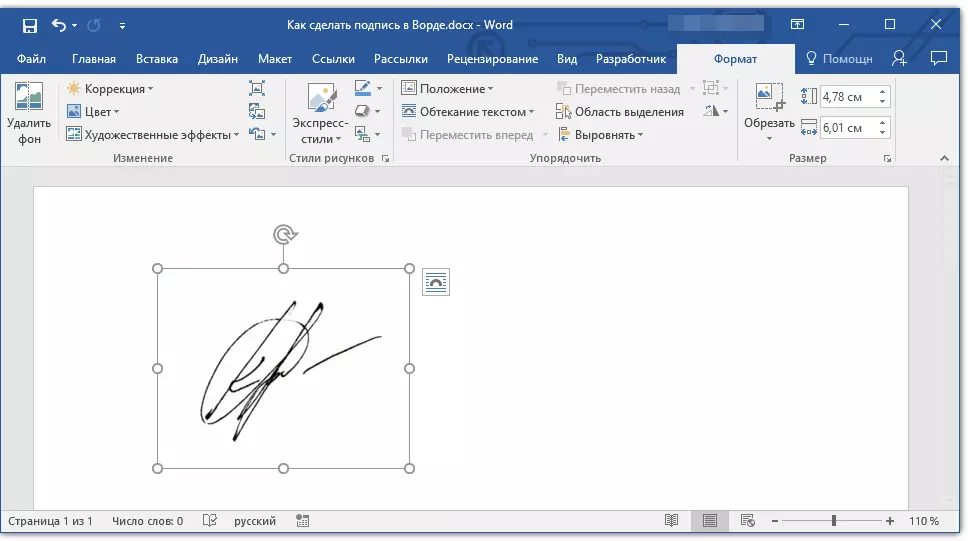
課:如何修剪字中的圖片
5.將掃描,裁剪和尺寸提供給在文檔的所希望的地方所需要的尺寸。
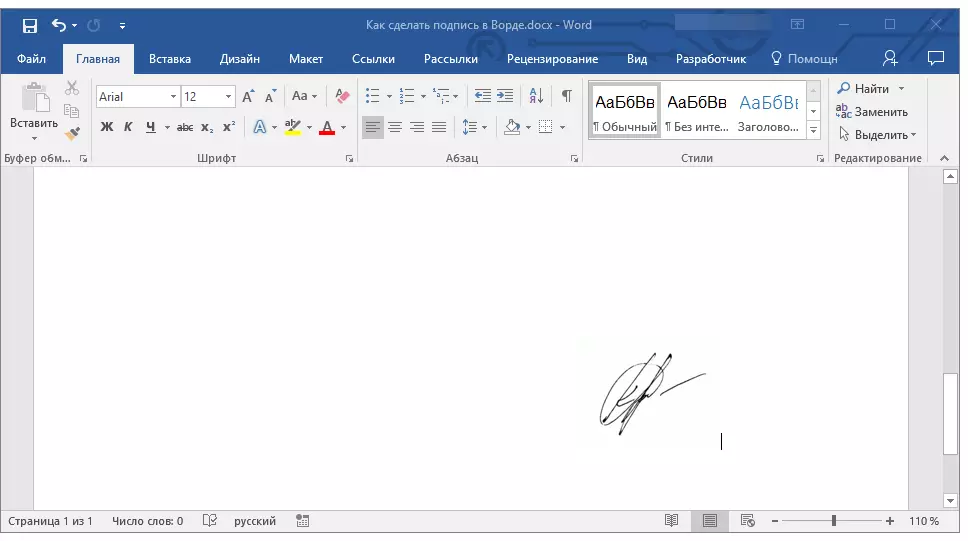
如果您需要機器書面文字添加到手寫簽名,閱讀這篇文章的以下部分。
添加文本簽名
很多時候,在你需要的跡象,除了簽名本身的文件,你需要指定的位置,聯繫方式等信息。要做到這一點,你需要保存的文本信息與掃描的簽名作為autothext一起。
1.在插入的圖像或向左,進入所需的文本。
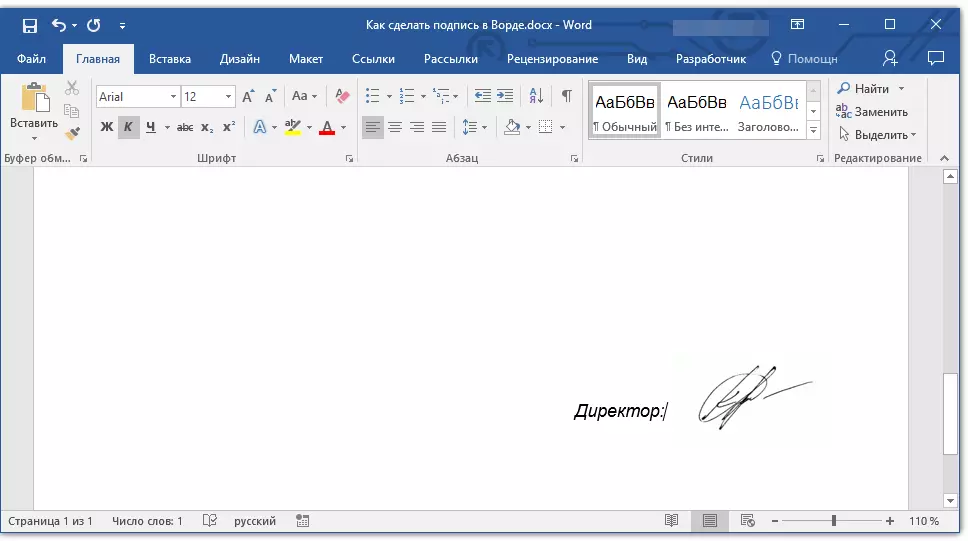
使用鼠標2,突出與簽名的圖像一起輸入的文本。
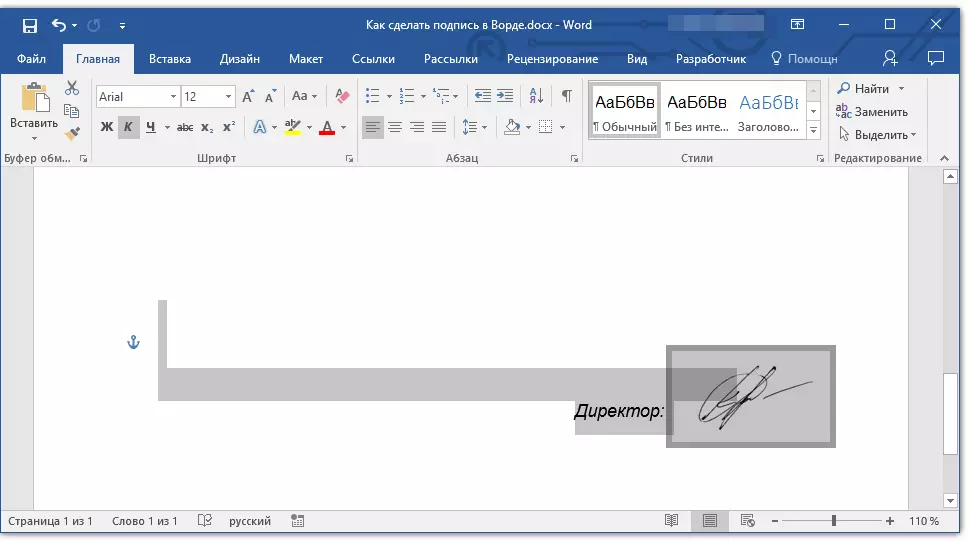
3.轉到標籤“插入”然後點擊“快遞塊”位於集團“文本”.
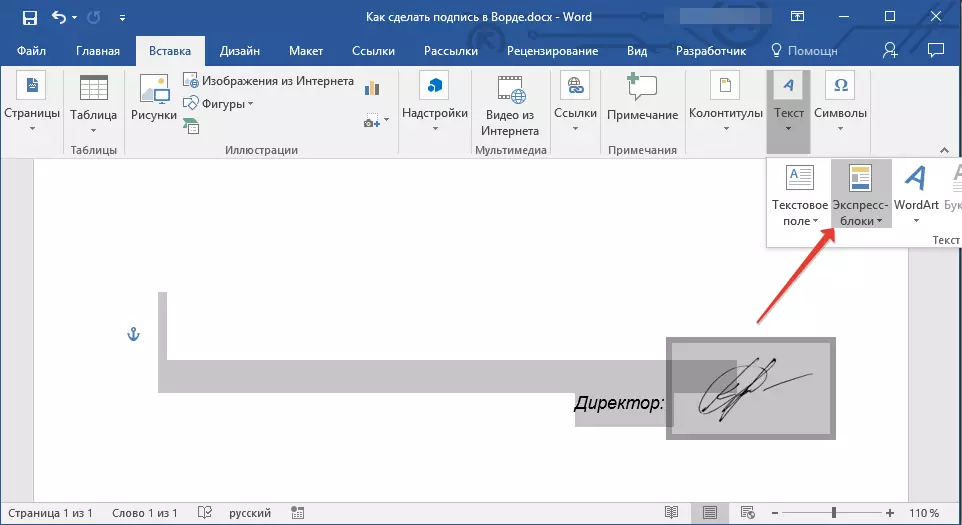
4.在下拉菜單中,選擇項目“將所選片段保存到Express塊的集合”.
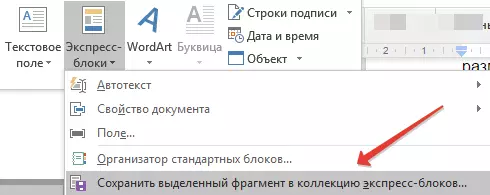
5.在打開的對話框中,輸入必要的信息:
- 名稱;
- 集合 - 選擇項目“自動文本”.
- 將剩餘物品保持不變。
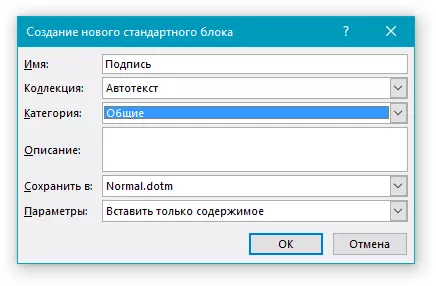
6.點擊“行”關閉對話框。
7.使用隨附文本創建的手寫簽名將保存為Autotex,該自動表已準備好進一步使用和插入文檔。
用打字文本插入手寫的簽名
要插入由您創建的手寫簽名,您必須打開並添加您保存的Express塊並添加到文檔中。“自動文本”.
1.單擊文件在簽名必須的地方,轉到標籤“插入”.
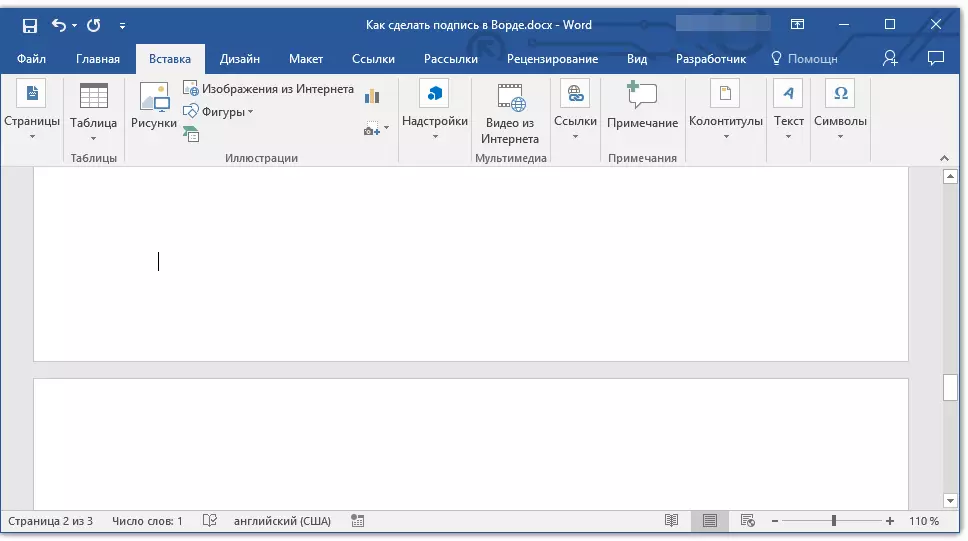
2.單擊按鈕“快遞塊”.
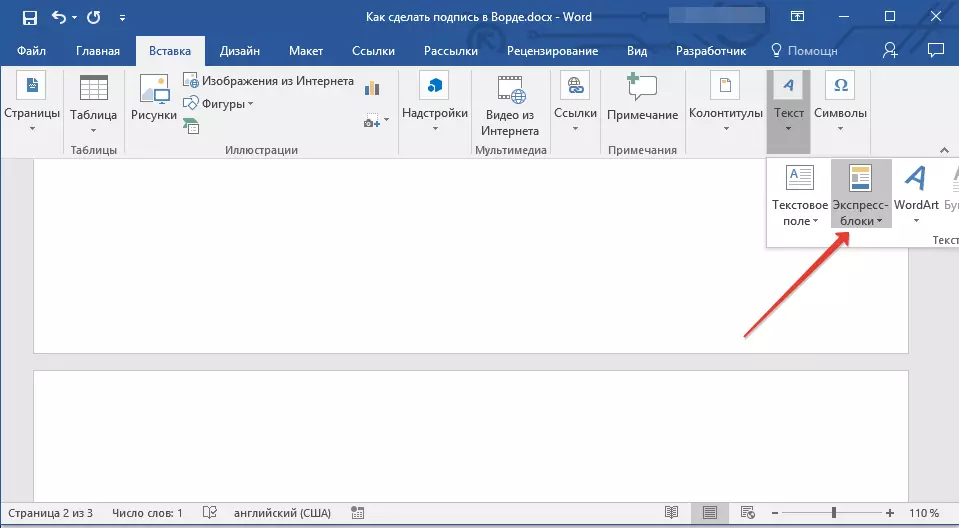
3.在下拉菜單中,選擇項目“自動文本”.
4.在出現並將其粘貼到文檔中的列表中選擇所需的塊。
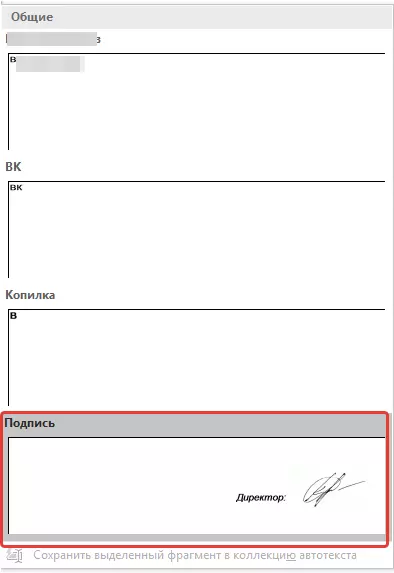
5.伴隨文本的手寫簽名將顯示在您指定的文檔中。
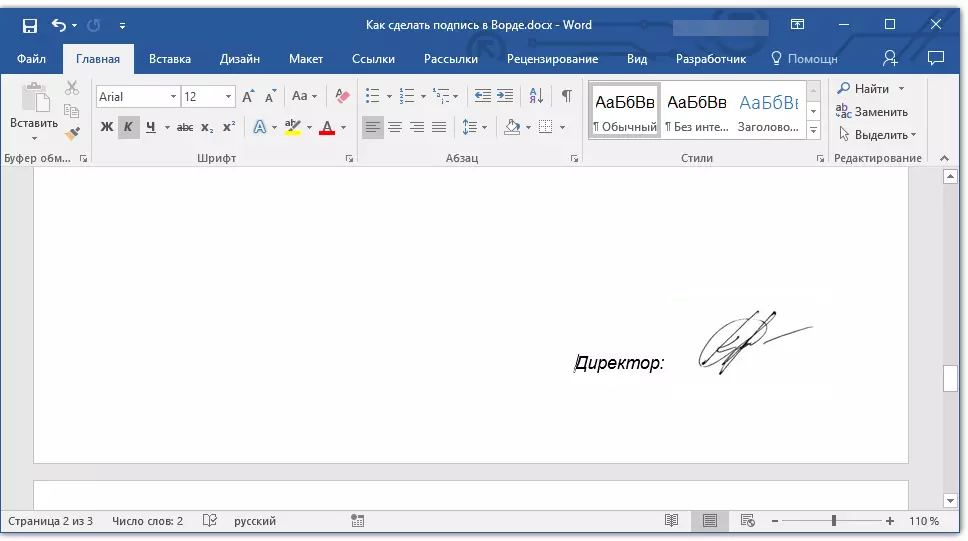
插入簽名的行
除了手寫簽名外,Microsoft Word文檔還可以添加簽名字符串。後者可以通過多種方式進行,每個方式對於特定情況都是最佳的。筆記:簽名的創建方法也取決於文檔是否顯示。
在通常的文檔中由UnderScounter空格添加簽名的行
此前,我們寫了一篇關於如何在Worde強調文本,除了字母和單詞本身,該方案還允許你強調它們之間的差距。立即創建簽名行,我們需要強調只有空格。
課:如何重視文本
簡化並加速解決方案,任務而不是空格,最好使用標籤。
課:列表中的列表
1.單擊該行應為簽名的文檔的位置。
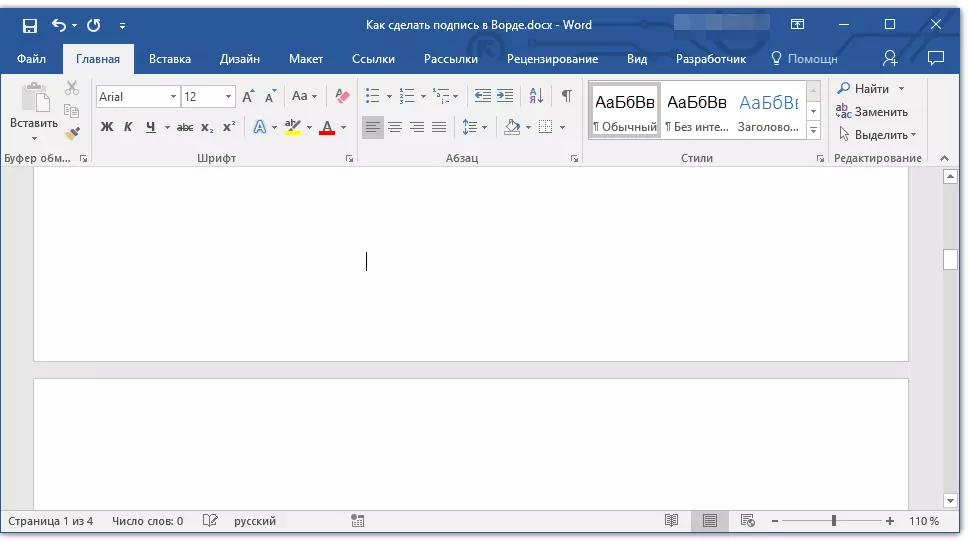
2.按鍵“標籤”一次或多次,具體取決於簽名所需的長度。
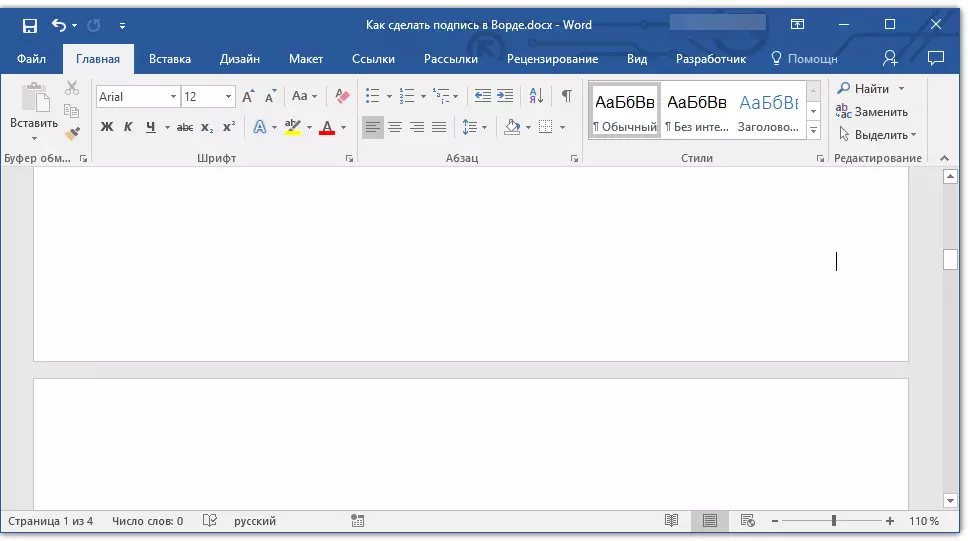
3.單擊組中的“PI”登錄的按鈕打開非可打印標誌的顯示模式“段落”標籤“主要的”.
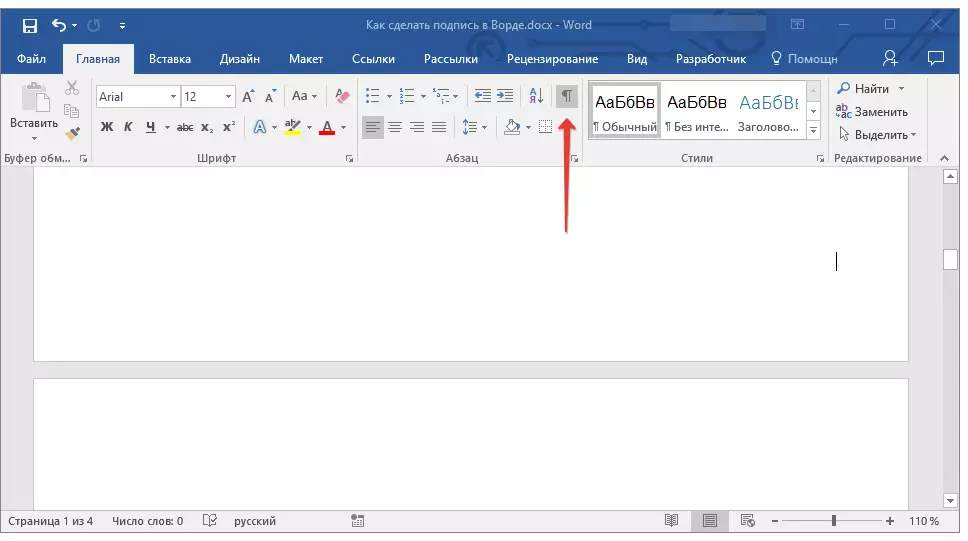
4.突出顯示標誌或標籤以強調。它們將顯示為小箭頭。

5.執行必要的行動:
- 點擊“ctrl + u”或按鈕“你”位於集團“字體”在標籤中“主要的”;
- 如果標準下劃線類型(一行)不適合你,打開對話框“字體”通過點擊該組的右側的小箭頭,並選擇一條或多條線的相應行中的部分“強調”.
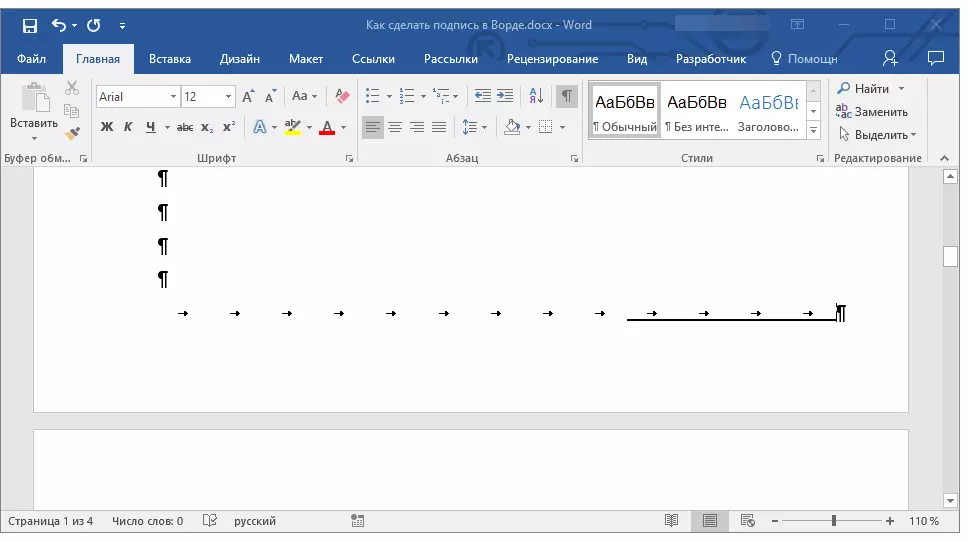
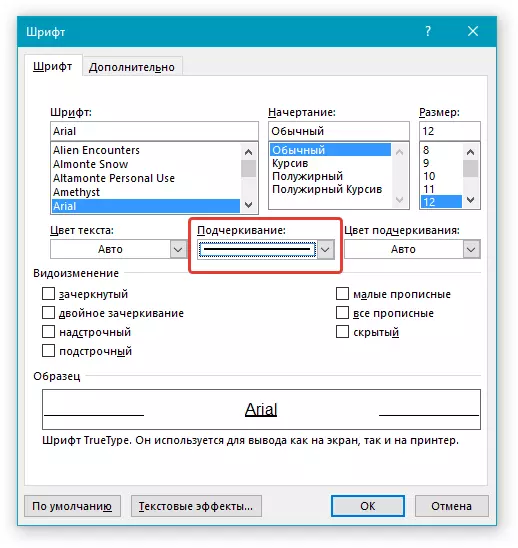
6.水平線將出現在您安裝間隙(標籤)的地方 - 用於簽名的字符串。
7.斷開的非選擇的字符的顯示模式。
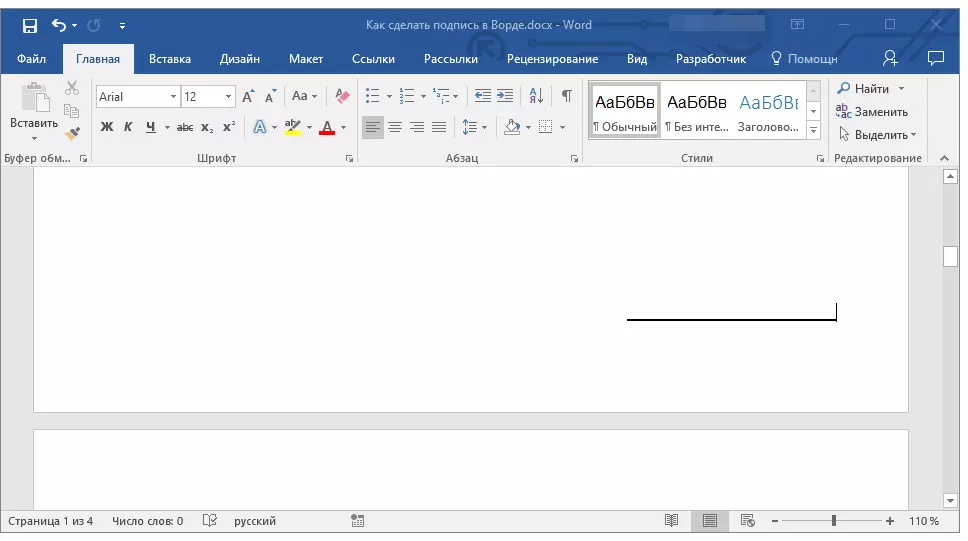
添加一個字符串在Web文件註冊通過underscounter空間
如果你需要創建一個行用下劃線簽名,文檔準備打印不在,但在網頁表單或網頁文件,這是需要添加表格的單元格,其中只有下限意志可見。這是她誰將會作為一個字符串進行註冊。課:如何使一個表中的Word無形
在這種情況下,當你輸入的文本由你添加的文檔,下劃線線將留在原地。以這種方式添加行可能通過介紹文字相伴,例如,“日期”, “簽名”.
插入線
1.點擊你需要添加一行註冊文件的地方。
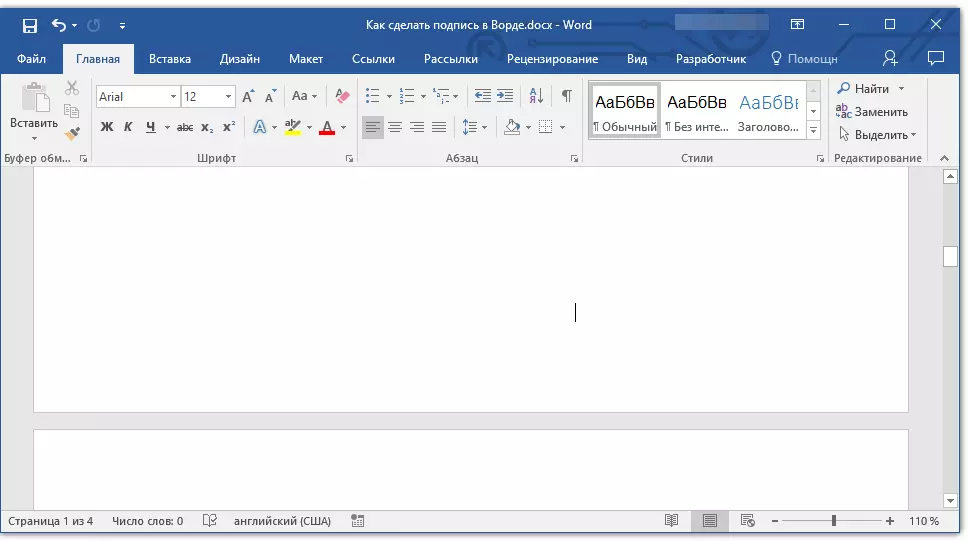
2.在標籤“插入”按下按鈕“桌子”.
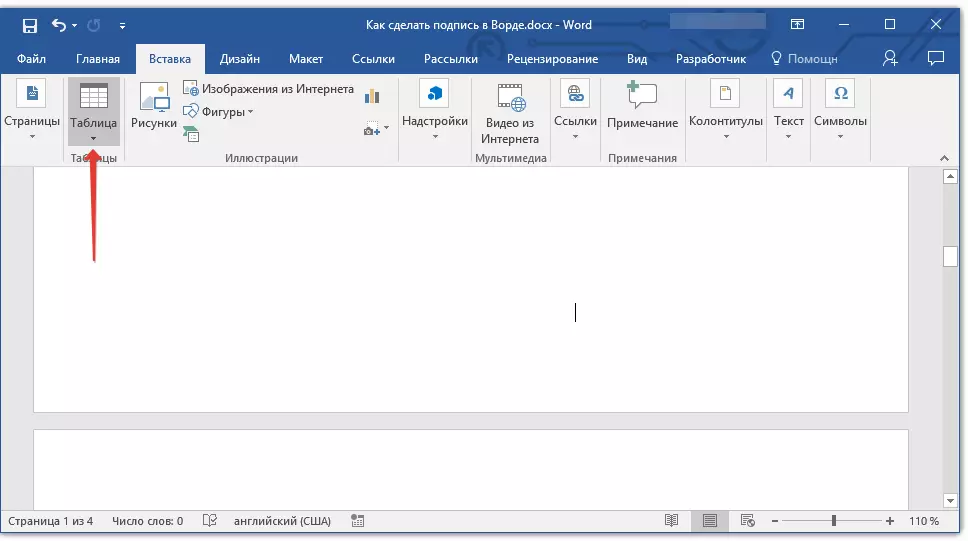
3.在一個單元格中創建尺寸表。
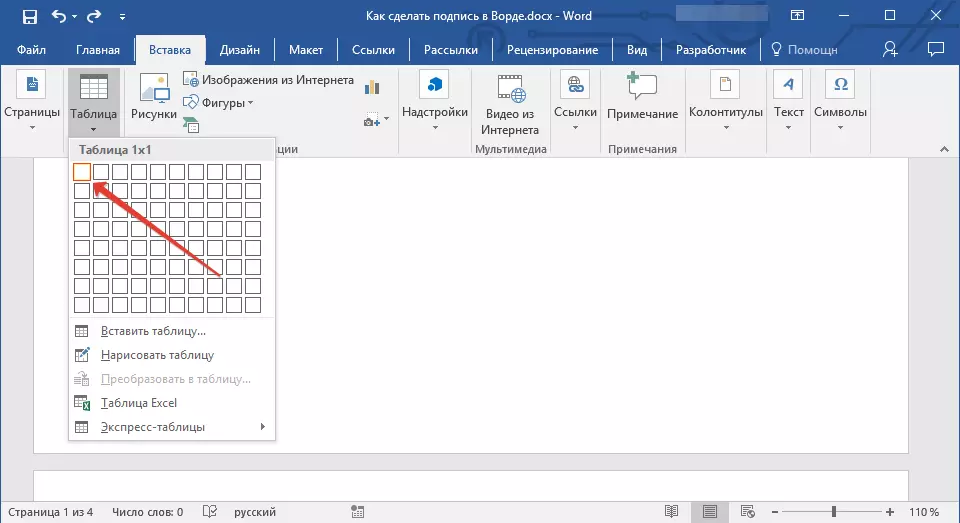
課:如何使一個表中的字
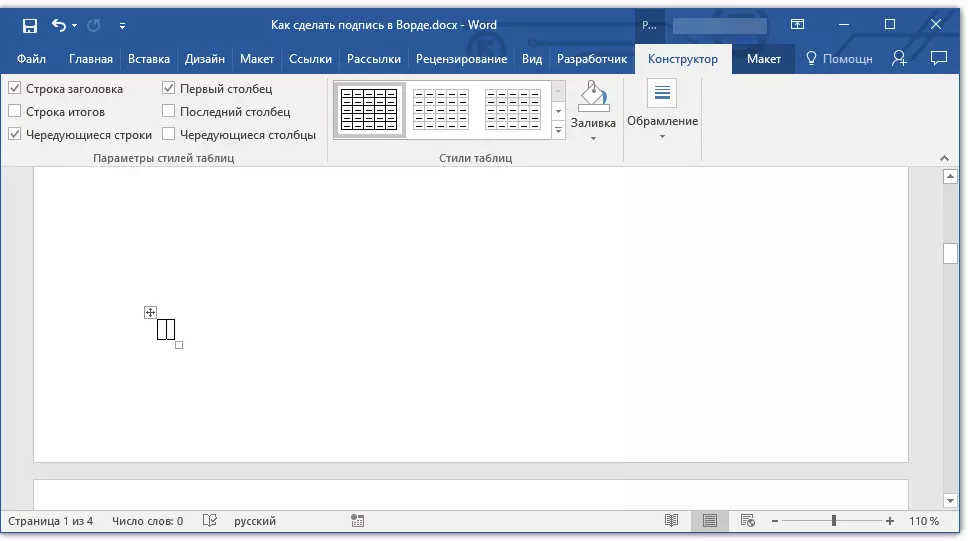
4.將細胞加入到所需的文件位置,並根據用於簽名創建的行的所需尺寸改變其大小。
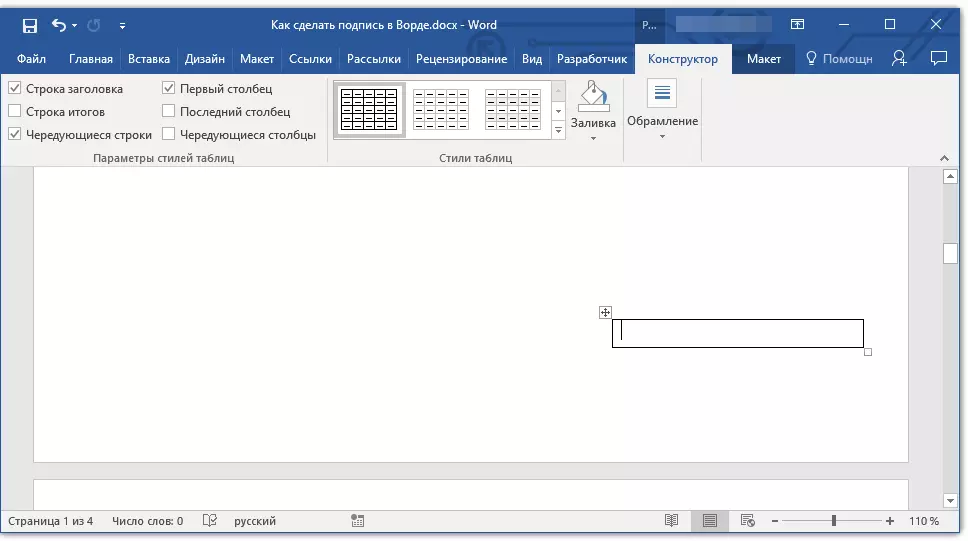
5.右鍵單擊表,然後選擇項目。“邊框和澆注”.
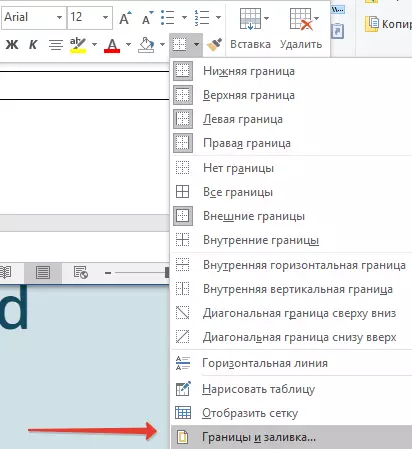
6.在打開的窗口中,轉到標籤“邊界”.
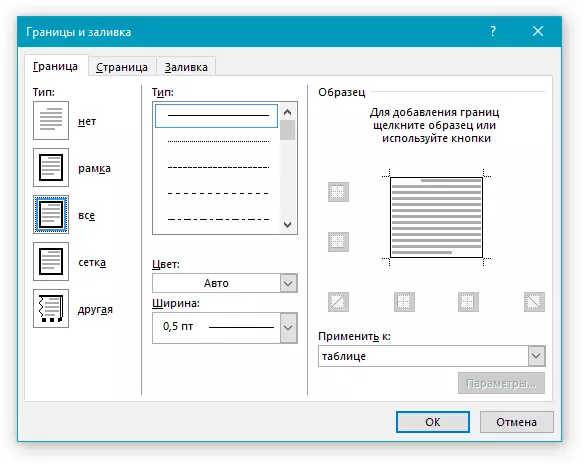
7.在節“一種”選擇“不”.
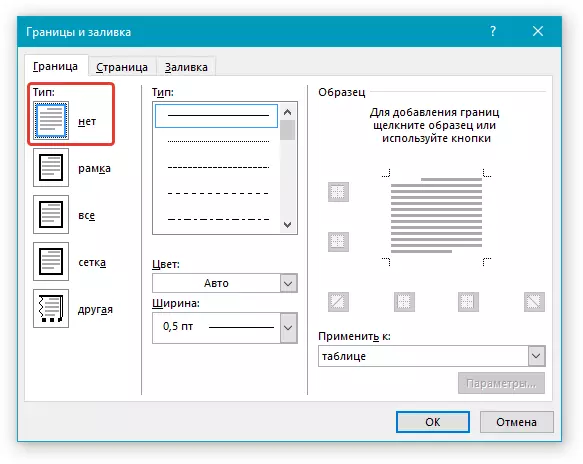
8.在部“風格”選擇簽名,它的類型,厚度所需的顏色線線。
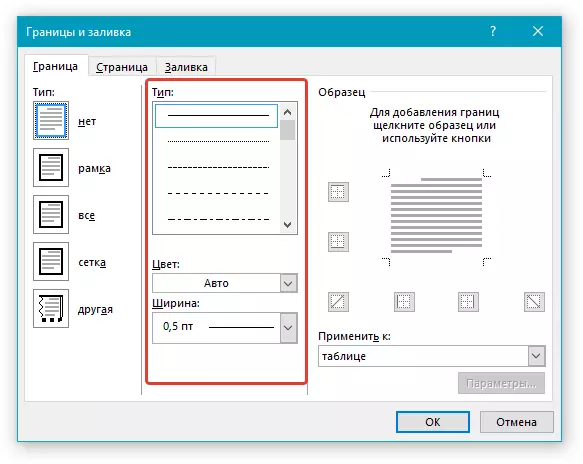
9.在部“樣本”圖上的低場顯示標記之間單擊以顯示只有底部限制。

筆記:邊框類型將改變“其他”器,代替先前選擇的“不”.
10.在部“適用於”選擇一個參數“桌子”.
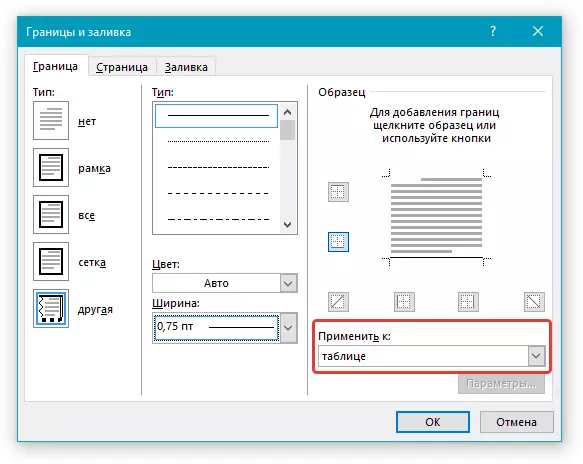
11.單擊“行”要關閉該窗口。
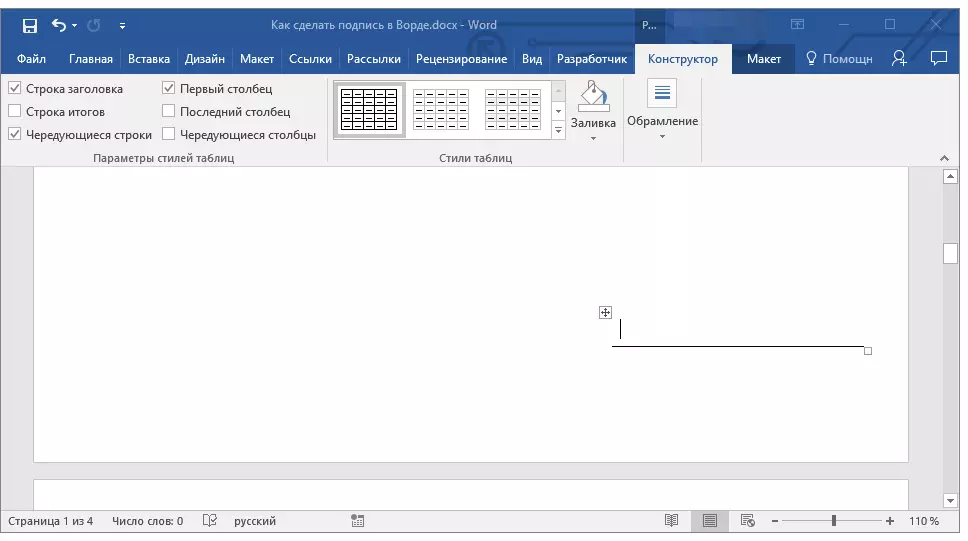
筆記:若要顯示沒有不會在紙張上打印文檔時被顯示的灰線的表,在該選項卡“佈局”(章節“工作與表”)選擇一個參數“顯示網格”它位於所述部“桌子”.
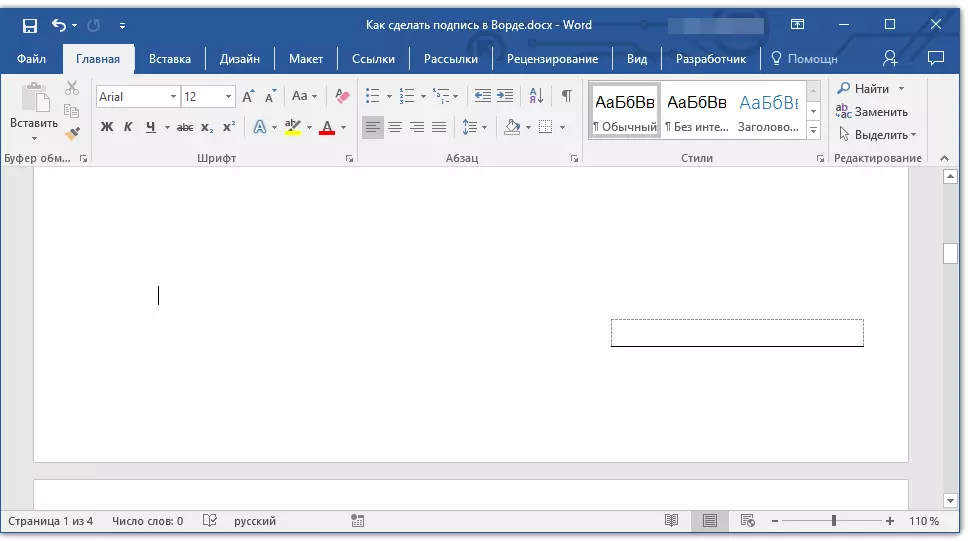
課:如何打印在Word文檔
插入符合簽字線附帶的文字
建議使用此方法對於那些你不僅添加簽名行的情況,但也表明它旁邊的說明文字。這段文字可以是單詞“簽名”,“日期”,“姓名”,位置等等。重要的是,這個文本和簽名本身,用繩子把它沿,均處於同一水平。
課:插入標和上標,在Word中的標籤
1.單擊將簽名線在文檔中。
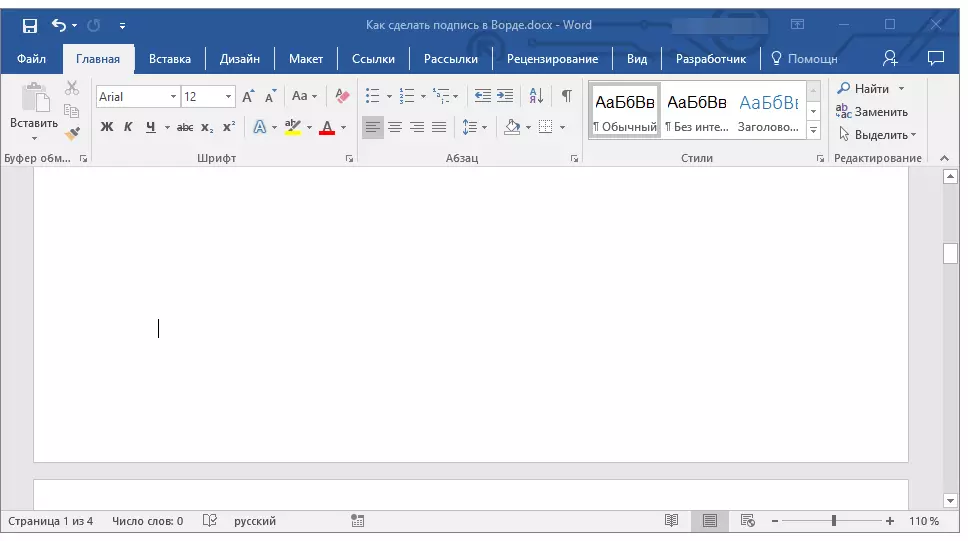
2.在標籤“插入”點擊按鈕“桌子”.
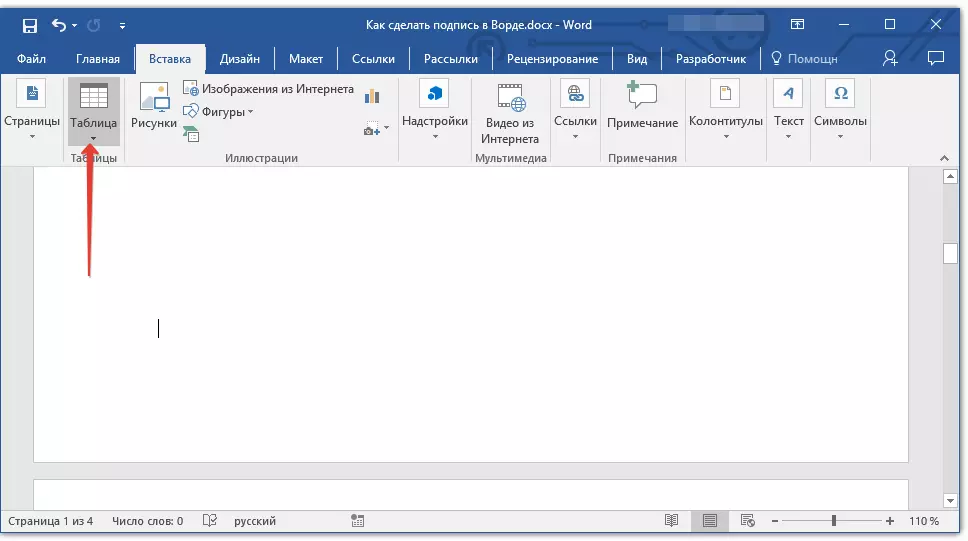
3.加入的2×1台尺寸(兩列,1行)。
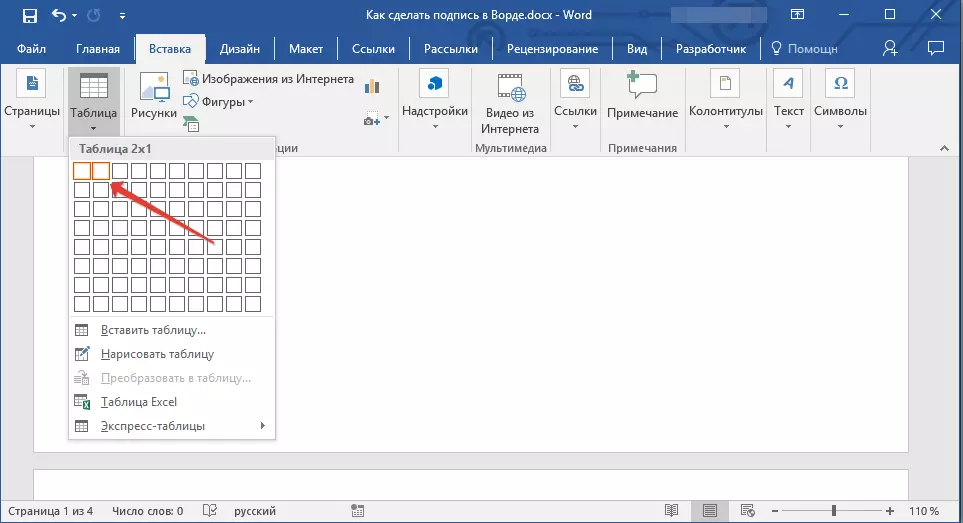
4.更改表,位置,如果必要的。在右下角的手柄提拉調整它。調整所述第一小區的大小(對於說明性文本)和第二(簽名線)。
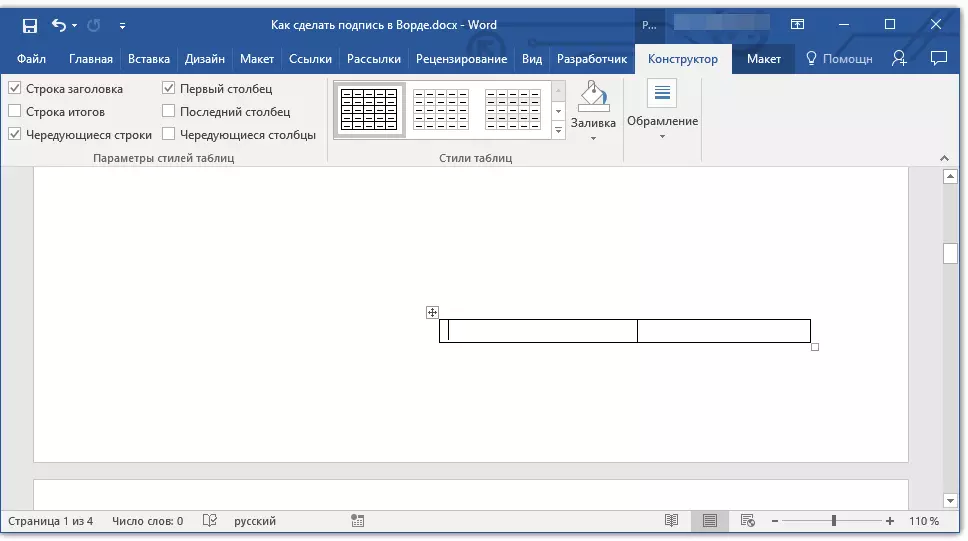
上表5.單擊鼠標右鍵,從上下文菜單“邊框和底紋”.
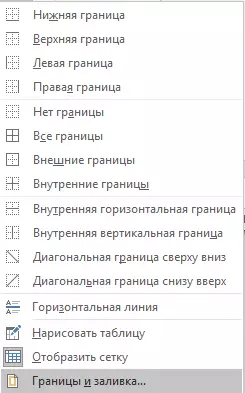
6.在選擇標籤對話框“邊界”.

7.在第“一種”選擇一個參數“不”.
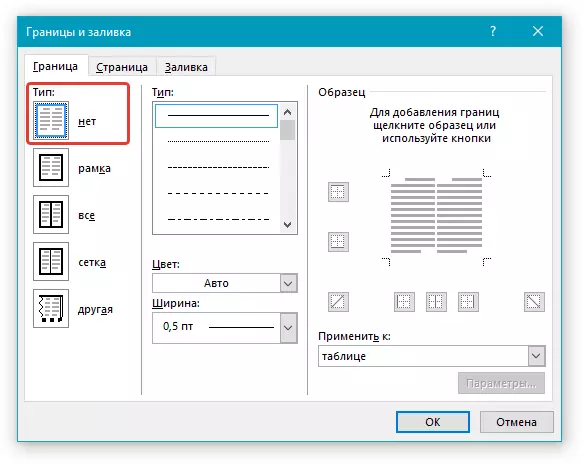
8.第“適用於”選擇“桌子”.
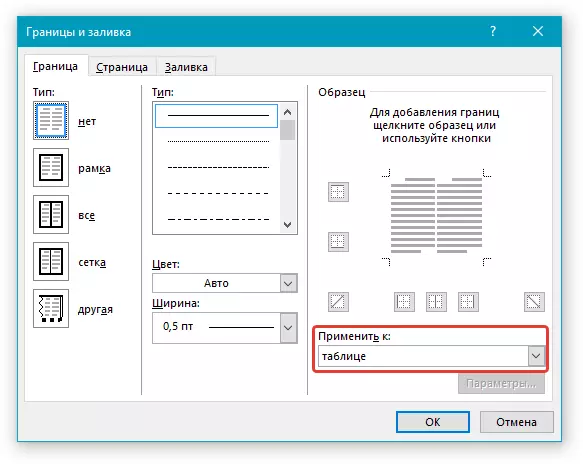
9.單擊“行”關閉對話框。
在地方10右鍵單擊表,其中應該有簽字的某行,即,在第二單元格,然後選擇“邊框和底紋”.
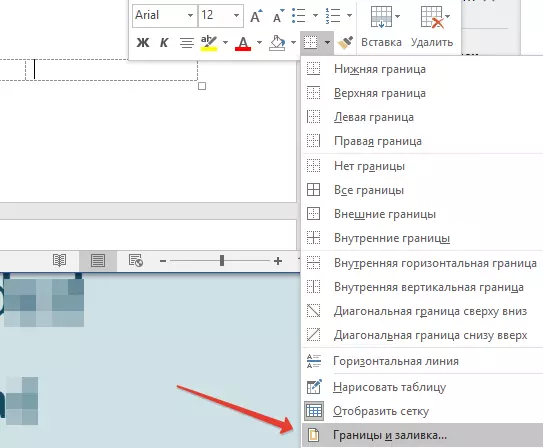
11.去標籤“邊界”.
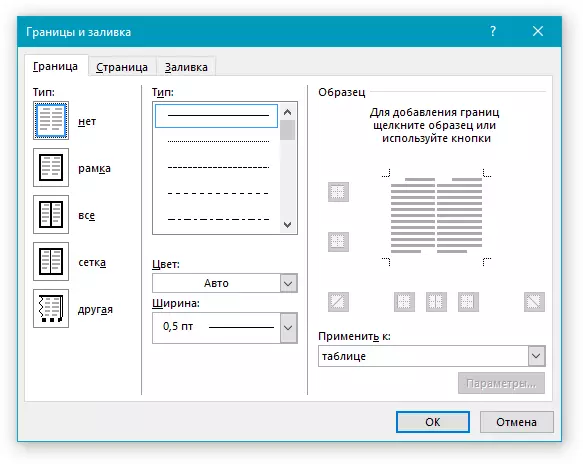
12.第“風格”選擇適當的線類型,顏色和厚度。
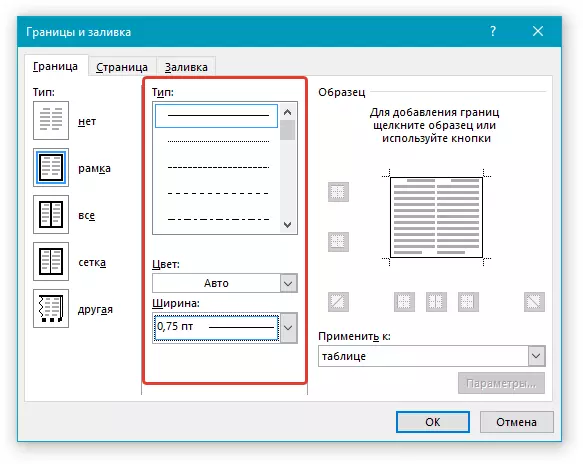
13.第“樣本”點擊標記,這顯示在底部場,使可見只有表的下邊框 - 這將是一個標誌線。
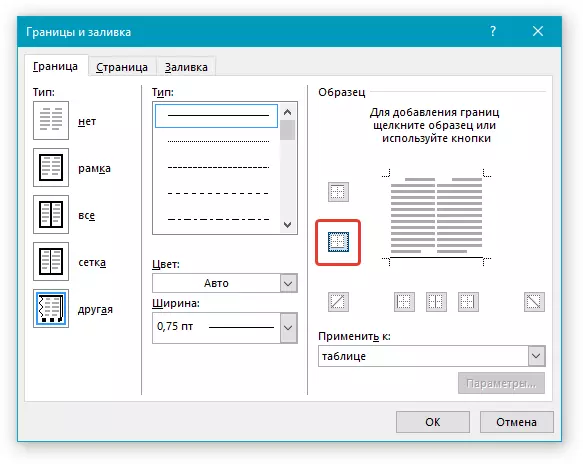
14.科“適用於”選擇一個參數“細胞”。點擊“行”關閉窗口。
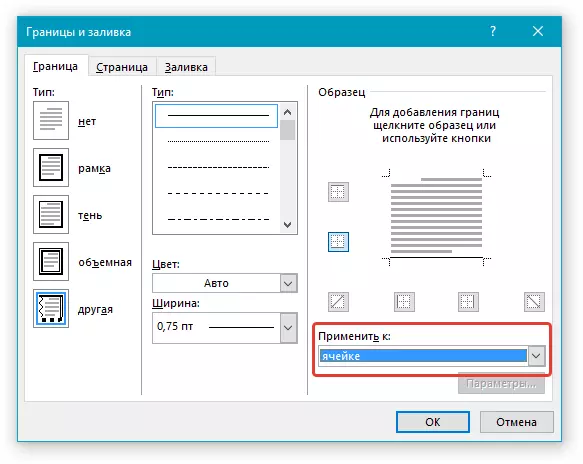
15.在表中的第一單元中輸入所需的說明文字(其邊界,包括底線將不被顯示)。
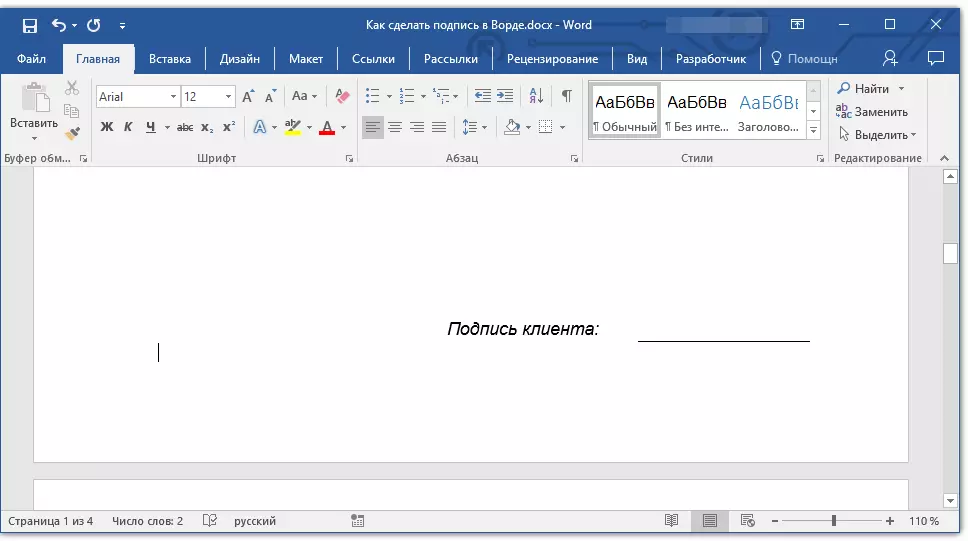
課:若要更改Word中的字體
筆記:灰色虛線邊框框架創建的表格單元格,而不是打印。要隱藏它,或者相反,顯示器上,如果它是隱藏的,按下按鈕“邊框”位於該組中“段落”(標籤“主要的”),並選擇“顯示網格”.
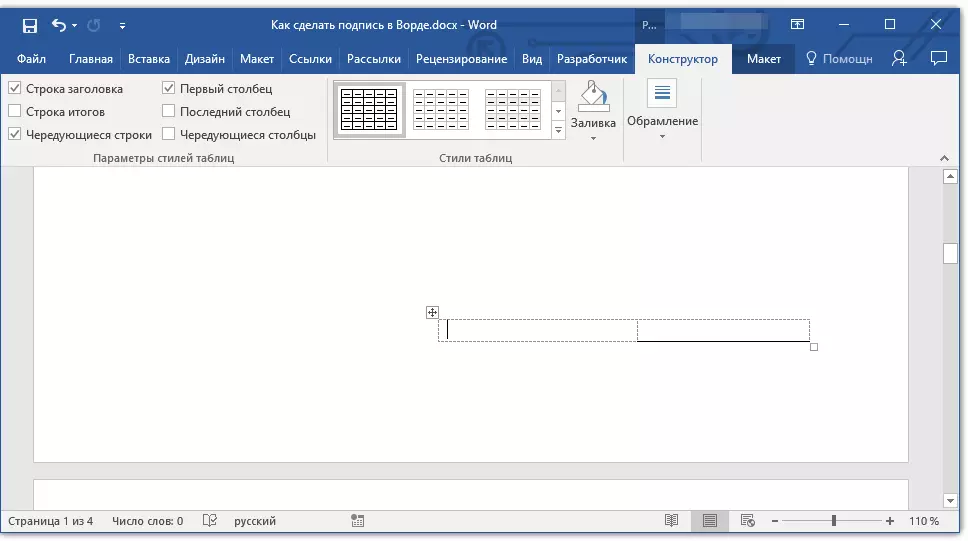
就是這樣,現在你知道所有可能的方法來把簽名的Microsoft Word文件內。這可以是手寫簽名,和線路設置為ON一個已經打印的文檔手動添加字幕。在這兩種情況下,簽名或簽名的地方可以由有關如何添加,我們已經告訴過你太解釋性文字陪同。
